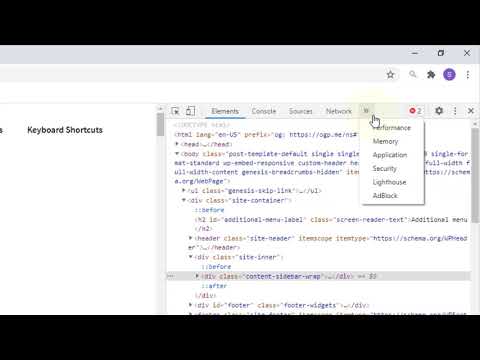Twitch are o bibliotecă muzicală de melodii care sunt disponibile pentru streamere fără redevențe, care pot fi utilizate cu transmisiuni. Din păcate, biblioteca muzicală nu este încorporată în serviciul de streaming, iar site-ul web nu funcționează, fără nicio indicație privind momentul în care va fi din nou funcțional. Între timp, puteți reda NoCopyrightSounds în fundalul difuzării dvs. sau puteți cumpăra o licență pe listă albă de 5 USD pentru a utiliza melodiile lui Monstercat. Dacă folosiți o melodie care nu provine de la NoCopyrightSounds sau Monstercat, Twitch vă poate dezactiva transmisia în timp ce melodia neacceptată este redată. Acest wikiHow vă va învăța cum să utilizați biblioteca muzicală Twitch de pe iPhone sau iPad redând melodii de la NoCopyrightSounds sau achiziționând o licență pe lista albă pentru a utiliza melodii cu Monstercat. Deoarece Twitch nu include un player de muzică, va trebui să utilizați Spotify, deoarece acesta va continua să redea muzică atunci când aplicația este redusă la minimum.
Pași
Metoda 1 din 2: Utilizarea NoCopyrightSounds pe Spotify

Pasul 1. Deschideți Spotify
Această pictogramă a aplicației arată ca valuri pe un cerc verde. De obicei, puteți găsi această aplicație pe ecranul de pornire.

Pasul 2. Căutați NoCopyrightSounds în Spotify
- Lista de redare este intitulată NoCopyrightSounds, iar autorul listei de redare este NCS.
- Dacă nu aveți aplicația Spotify, o puteți descărca gratuit în App Store.
- Vă puteți înscrie pentru un cont Spotify gratuit sau puteți plăti un abonament lunar pentru a elimina anunțurile.

Pasul 3. Atingeți o listă de redare pentru a o selecta
Va apărea lista melodiilor din lista de redare.

Pasul 4. Atingeți Redare sau Redare aleatorie.

Pasul 5. Deschideți Twitch
Această pictogramă a aplicației arată ca un balon alb cu ghilimele în interior. De obicei, puteți găsi această aplicație pe ecranul de pornire.
Când Spotify este minimizat, muzica va fi redată în continuare

Pasul 6. Porniți chatul live
Va trebui să alegeți o categorie precum „Doar chat” pentru a începe. Microfonul va prelua melodiile redate de la difuzoare, astfel veți avea zgomot de fundal. Dacă aveți căști conectate la iPhone sau iPad, veți auzi muzica, dar microfonul nu va prelua aceste sunete.
Metoda 2 din 2: Cumpărarea licenței Monstercat

Pasul 1. Cumpărați o licență de listă albă pentru a utiliza Monstercat la
Dacă aveți un cont Twitch Gold, acesta este gratuit

Pasul 2. Faceți clic pe Continuați în caseta Abonament aur
Veți vedea acest lucru în funcțiile enumerate ale Abonamentului Gold.

Pasul 3. Introduceți informațiile de plată
Este posibil să fie necesar să confirmați achiziția.

Pasul 4. Deschide Spotify
Această pictogramă a aplicației arată ca valuri pe un cerc verde. De obicei, puteți găsi această aplicație pe ecranul de pornire.

Pasul 5. Căutați artistul „Monstercat”
Orice melodii ale acestui artist, atâta timp cât ați achiziționat o licență pe listă albă sau un abonament Gold, sunt acceptabile pentru a fi incluse în emisiunile dvs. Twitch.

Pasul 6. Atingeți Redare sau Redare aleatorie.

Pasul 7. Deschideți Twitch
Această pictogramă a aplicației arată ca un balon alb cu ghilimele în interior. De obicei, puteți găsi această aplicație pe ecranul de pornire.
Când Spotify este minimizat, muzica va fi redată în continuare
Pasul 8. Porniți chatul live
Va trebui să alegeți o categorie precum „Doar chat” pentru a începe. Microfonul va prelua melodiile redate de la difuzoare, astfel veți avea zgomot de fundal. Dacă aveți căști conectate la iPhone sau iPad, veți auzi muzica, dar microfonul nu va prelua aceste sunete.